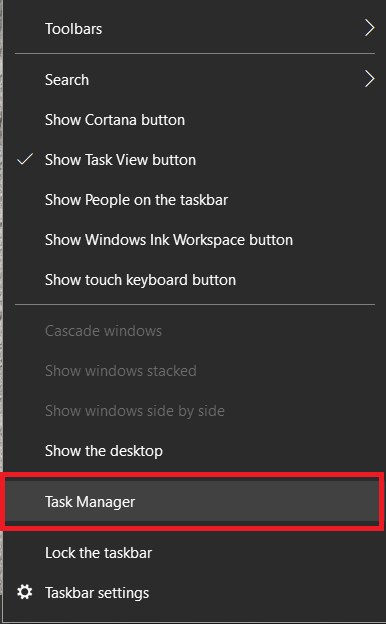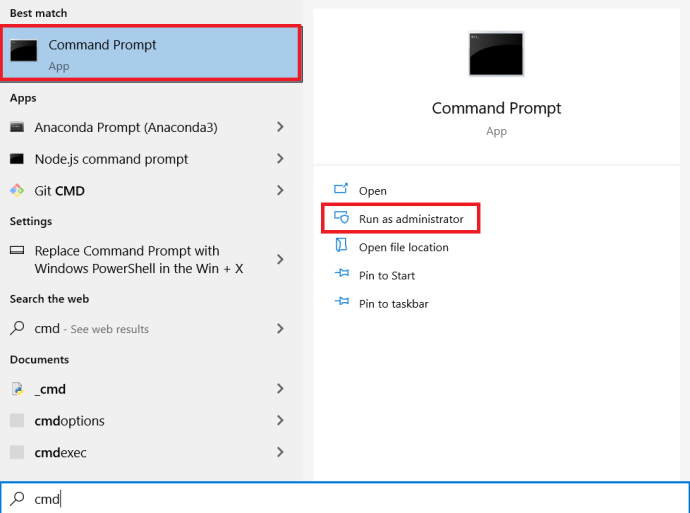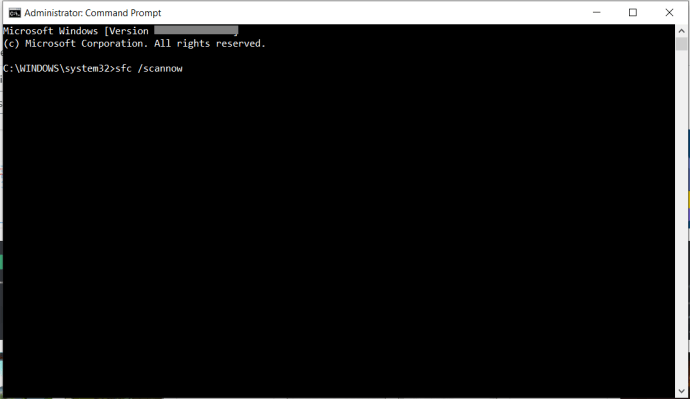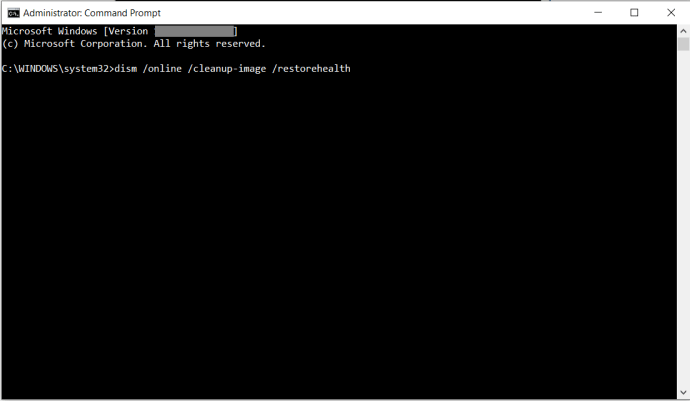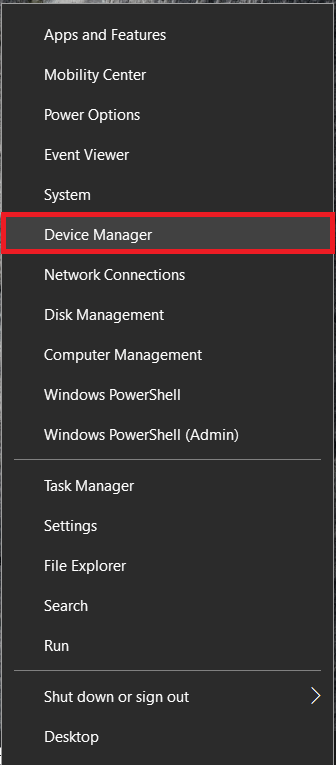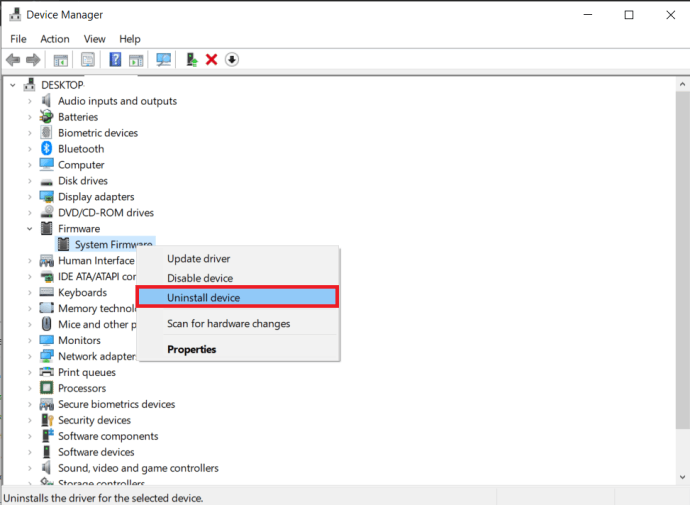మైక్రోసాఫ్ట్ ప్రజలకు విడుదల చేసే చివరి వెర్షన్ విండోస్ 10 కి ఒక కారణం ఉంది: విండోస్ 10 ఇంతకు ముందు వచ్చిన ఏ వెర్షన్ కంటే వేగంగా, సురక్షితంగా మరియు సామర్థ్యం కలిగి ఉంది. విండోస్ను వెర్షన్ 11 లేదా వెర్షన్ 12 కు అప్గ్రేడ్ చేయడానికి బదులుగా, మైక్రోసాఫ్ట్ ప్రతి ఆరు నుండి పన్నెండు నెలలకు కొత్త ఫీచర్లతో ప్రధాన నవీకరణలను తీసుకురావడానికి మారింది, ప్రతి కొన్ని వారాలకు అనేక సాధారణ పాచెస్లో బగ్ పరిష్కారాలు వస్తాయి.

వాస్తవానికి, విండోస్ యొక్క మునుపటి సంస్కరణ కంటే విండోస్ 10 మరింత స్థిరంగా ఉన్నందున, మీ కంప్యూటర్ను ఉపయోగిస్తున్నప్పుడు మీరు కొన్ని గడ్డలను కొట్టలేరని కాదు. ప్రతి ఆపరేటింగ్ సిస్టమ్లో దోషాలు మరియు సమస్యల యొక్క సరసమైన వాటా ఉంది మరియు విండోస్ 10 ఇప్పటికీ ఆ కోవలోకి వస్తుంది.
మీ విండోస్ 10 పిసి స్తంభింపజేస్తూ ఉంటే లేదా స్పందించకపోతే, మీరు బహుశా మీ తెలివి చివరలో ఉండవచ్చు. మీరు పని చేయడానికి ప్రయత్నిస్తున్నప్పుడు గడ్డకట్టే కంప్యూటర్ కోపంగా ఉంటుంది మరియు ఇది డేటా కోల్పోయి, సమయం కోల్పోయి, ఉత్పాదకతను కోల్పోతుంది.
మీరు గట్టిగా రీబూట్ చేసే వరకు మీ PC లో ఏమీ పని చేయకపోతే, మీరు ఒంటరిగా ఉండరు. ఇది ఒక సాధారణ సంఘటన మరియు మీరు పరిష్కరించాలనుకుంటున్నది. స్తంభింపచేయడానికి మీ కంప్యూటర్ను వదిలివేయడానికి బదులుగా, లెట్ విండోస్ 10 ను వేగవంతం చేయండి మరియు మీ కంప్యూటర్ను బ్యాకప్ చేయండి మరియు ఎప్పుడైనా అమలు చేయండి.
విండోస్ 10 కంప్యూటర్ ప్రతిస్పందనను ఆపివేస్తుంది
కంప్యూటర్ లాక్ చేయడం సాధారణంగా సాఫ్ట్వేర్ సమస్య. ఇది చాలా అరుదుగా హార్డ్వేర్, ఎందుకంటే అవి ఫ్రీజ్ కాకుండా సిస్టమ్ క్రాష్కు కారణమవుతాయి. వేడెక్కడం వల్ల కంప్యూటర్ షట్ డౌన్ అవుతుంది, హార్డ్వేర్ వైఫల్యం సాధారణంగా బ్లూ స్క్రీన్కు కారణమవుతుంది.
ర్యామ్ సమస్య గడ్డకట్టడానికి కారణం కావచ్చు కానీ అది చాలా అరుదు. ఇది ప్రధానంగా సాఫ్ట్వేర్కు తగ్గింది. వనరులు, తప్పిపోయిన ఫైళ్లు, ఫైల్ అవినీతి, సిస్టమ్ అంతరాయాలు లేదా ప్రాసెసర్ టాస్క్ క్యూ అవసరమయ్యే చాలా ప్రోగ్రామ్లు అవసరం.
మేము దీర్ఘకాలిక పరిష్కారాలకు వెళ్లడానికి ముందు, విండోస్ ప్రతిస్పందించడానికి మీరు ఏమి చేయవచ్చో సమీక్షిద్దాం.
మీ కంప్యూటర్ను పున art ప్రారంభించండి
పవర్ బటన్ను మూసివేసే వరకు చాలా సెకన్ల పాటు నొక్కి ఉంచండి. రీబూట్ చేయడానికి ముందు సుమారు 30 సెకన్ల పాటు వేచి ఉండండి. చాలా సమస్యల కోసం, ఇది మిమ్మల్ని బ్యాకప్ చేస్తుంది మరియు త్వరగా నడుస్తుంది.
టాస్క్ మేనేజర్ను తెరవండి
కీబోర్డ్ కలయికను ఉపయోగించడం CTRL + ALT + తొలగించు మీ టాస్క్ మేనేజర్ను తెరిచి, స్తంభింపజేసిన ఏదైనా ఓపెన్ అనువర్తనాలను విడిచిపెట్టండి. ఒక అనువర్తనం తీవ్రమైన లోపం కలిగి ఉంటే, అది మీ మొత్తం సిస్టమ్తో మందగించవచ్చు.
తరువాత, మీరు మీ సమస్యలకు మూల కారణాలను గుర్తించడానికి మరియు శాశ్వతంగా పరిష్కరించడానికి కొన్ని ప్రాథమిక ట్రబుల్షూటింగ్ చేయాలనుకుంటున్నారు.
విండోస్ 10 లో ట్రబుల్షూటింగ్
అదృష్టవశాత్తూ, విండోస్ 10 ట్రబుల్షూటింగ్ ప్రక్రియను ప్రారంభించడం సులభం చేస్తుంది. మీరు ప్రారంభ సమస్యను పరిష్కరించిన తర్వాత మరియు మీ కంప్యూటర్ ప్రతిస్పందించిన తర్వాత, ట్రబుల్షూటింగ్ ప్రక్రియను ప్రారంభించండి. మీ కంప్యూటర్ ఒకటి కంటే ఎక్కువసార్లు లాక్ చేయబడి ఉంటే ఇది చాలా ముఖ్యం.
- మొదట, గుర్తించిన లోపాలను పరిష్కరించడానికి ఏదైనా ఎంపికల కోసం తనిఖీ చేయండి. ఒకరు పాపప్ చేయకపోతే, మీ కంప్యూటర్ సెట్టింగులకు వెళ్లి క్లిక్ చేయండి ట్రబుల్షూట్ . ఒకటి అందుబాటులో ఉంటే, అది ఇక్కడ కనిపిస్తుంది.

ట్రబుల్షూటర్ను అమలు చేయడం వలన సమస్యకు మిమ్మల్ని సరైనదిగా చూపించడం ద్వారా మీ పరిష్కారాన్ని వేగవంతం చేయవచ్చు. మీరు మీ విండోస్ 10 పరికరాన్ని అమలు చేయడానికి కూడా ప్రయత్నించవచ్చు సురక్షిత విధానము సమస్యను గుర్తించడానికి. సురక్షిత మోడ్ తప్పనిసరిగా మీ పరికరంలో స్థానిక ప్రక్రియలను మాత్రమే అమలు చేస్తుంది. కంప్యూటర్ గడ్డకట్టడాన్ని ఆపివేస్తే, మూడవ పార్టీ సాఫ్ట్వేర్ సమస్యకు కారణమవుతుందని దీని అర్థం.
- మీ కంప్యూటర్ ప్రస్తుతం స్తంభింపజేయలేదని uming హిస్తే, ఉపయోగించండి విన్ + ఆర్ కీబోర్డ్ సత్వరమార్గం మరియు ‘టైప్ చేయండిmsconfig‘మరియు క్లిక్ చేయండి అలాగే .

- తరువాత, ‘ సురక్షిత బూట్ ‘కింద పెట్టె బూట్ టాబ్ చేసి మీ కంప్యూటర్ను పున art ప్రారంభించండి. పున art ప్రారంభించిన తర్వాత, మీ కంప్యూటర్ సేఫ్ మోడ్లో ఉంది మరియు మీ గడ్డకట్టే సమస్యలకు కారణమయ్యే సాఫ్ట్వేర్ను మీరు గుర్తించడం ప్రారంభించవచ్చు.

విండోస్ 10 లో మార్పుల కోసం తనిఖీ చేయండి
విండోస్ 10 కంప్యూటర్ ఎటువంటి కారణం లేకుండా ప్రతిస్పందించడం ఆపివేసినప్పుడు సాధారణంగా ఏదో మార్చబడింది. మేము ట్రబుల్షూటింగ్లోకి రాకముందు, మీరు ఇటీవల ఏమైనా మార్పులు చేశారా? క్రొత్త ప్రోగ్రామ్ను జోడించారా? కొత్త యాంటీవైరస్ లేదా భద్రతా సాఫ్ట్వేర్ ఇన్స్టాల్ చేయబడిందా? ఇటీవల మీ హార్డ్ డ్రైవ్ను గుప్తీకరించారా? మరేదైనా ముఖ్యమైన మార్పు చేశారా? అలా అయితే, ఇది ప్రారంభించాల్సిన ప్రదేశం.
అసమ్మతిలో కొత్త పాత్రలు ఎలా చేయాలి
మీరు మార్పు చేసి, మీ విండోస్ 10 కంప్యూటర్ గడ్డకట్టడం ప్రారంభిస్తే, ప్రోగ్రామ్ను మార్చండి లేదా తీసివేయండి. మీ కంప్యూటర్ను రీబూట్ చేసి, అది మళ్లీ స్తంభింపజేస్తుందో లేదో చూడండి. అది జరిగితే, ఈ ఇతర ట్రబుల్షూటింగ్ పద్ధతులకు వెళ్లండి. కంప్యూటర్ ఇకపై స్తంభింపజేయకపోతే, మీరు చేసిన మార్పులే దీనికి కారణమైంది. దాన్ని మరింత దర్యాప్తు చేయండి.

రన్నింగ్ ప్రోగ్రామ్లను చూడండి
అప్పుడప్పుడు, చాలా బ్రౌజర్ ట్యాబ్లు తెరవడం లేదా ఒకేసారి ఎక్కువ ప్రోగ్రామ్లు పనిచేయడం వల్ల విండోస్ 10 కంప్యూటర్ లాక్ అవుతుంది. అనువర్తనాలను నిద్రించడానికి పంపడంలో విండోస్ చాలా బాగుంది, కానీ ఇది పరిపూర్ణంగా లేదు.
- లో ఖాళీ స్థలాన్ని కుడి క్లిక్ చేయండి టాస్క్ బార్ మరియు ఎంచుకోండి టాస్క్ మేనేజర్ .
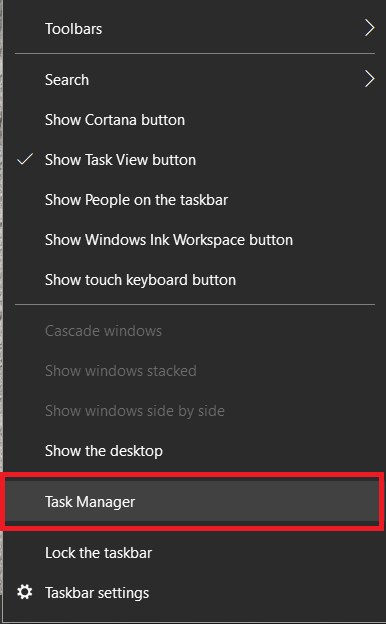
- దీన్ని మీ డెస్క్టాప్లో తెరిచి ఉంచండి మరియు నడుస్తున్న ప్రోగ్రామ్లను పర్యవేక్షించండి.

టాస్క్ మేనేజర్ మరియు ప్రాసెసర్ వినియోగంపై స్థిరంగా ఉండండి. మీరు అదృష్టవంతులైతే, మీ కంప్యూటర్ స్తంభింపజేసినప్పుడు మీరు మీ ప్రాసెసర్ను ఉపయోగించి ప్రోగ్రామ్ను పట్టుకుంటారు లేదా ఆక్షేపణీయ ప్రోగ్రామ్తో ఎరుపు రంగులో కనిపించే టాస్క్ మేనేజర్తో స్తంభింపజేస్తారు. ఒకటి ఉంటే ఆ ప్రోగ్రామ్ను తొలగించండి లేదా మళ్లీ ఇన్స్టాల్ చేయండి.
వనరులను హాగింగ్ చేసే ప్రోగ్రామ్ ఉండకపోవచ్చు, కాబట్టి మీరు ఒకదాన్ని చూడకపోతే, తదుపరి పనికి వెళ్లండి.
తప్పిపోయిన ఫైళ్ళ కోసం చూడండి
వర్డ్ ప్రాసెసింగ్, వీడియో ఎడిటింగ్ లేదా ఏదైనా వంటి నిర్దిష్ట పనిని మీరు చేస్తున్నప్పుడు మీ కంప్యూటర్ స్తంభింపజేస్తే, అది ఫ్రీజ్కు కారణమయ్యే ప్రోగ్రామ్ కావచ్చు. మీరు ఒకే ప్రోగ్రామ్ను గుర్తించగలిగితే, ఆ ప్రోగ్రామ్ను అన్ఇన్స్టాల్ చేసి, మళ్లీ ఇన్స్టాల్ చేయండి. అవసరమైన ఫైల్ పాడైపోయి ఉండవచ్చు లేదా అనుకోకుండా ఓవర్రైట్ చేయబడి లాకప్లకు కారణం కావచ్చు.
ప్రోగ్రామ్ను తీసివేసి, మళ్లీ ఇన్స్టాల్ చేయండి. ప్రోగ్రామ్ నుండి మీ డేటా తొలగించే ముందు అలాగే ఉంచబడుతుందని మొదట తనిఖీ చేయండి!

ఫైల్ అవినీతి విండోస్ 10 ను స్తంభింపజేస్తుంది
విండోస్ 10 కొన్నిసార్లు తనను తాను గందరగోళానికి గురిచేసే ధోరణిని కలిగి ఉంటుంది మరియు దానిని సాధారణ స్థితికి తీసుకురావడానికి కొద్దిగా పని అవసరం. ఆపరేటింగ్ సిస్టమ్లో సహాయపడే కొన్ని ఉపకరణాలు ఉన్నాయి, ఇవి SFC మరియు DISM.
సిస్టమ్ ఫైల్ చెకర్, SFC, లోపాల కోసం విండోస్ను స్కాన్ చేసి వాటిని స్వయంచాలకంగా పరిష్కరిస్తుంది. DISM, డిప్లాయ్మెంట్ ఇమేజ్ సర్వీసింగ్ మరియు మేనేజ్మెంట్ లోపాల కోసం విండోస్ స్టోర్ మరియు విండోస్ అప్డేట్ను తనిఖీ చేయవచ్చు. రెండింటినీ కమాండ్ లైన్ నుండి అమలు చేయవచ్చు.
- విండోస్ స్టార్ట్ బటన్పై కుడి క్లిక్ చేసి, కమాండ్ ప్రాంప్ట్ (అడ్మిన్) ఎంచుకోండి.
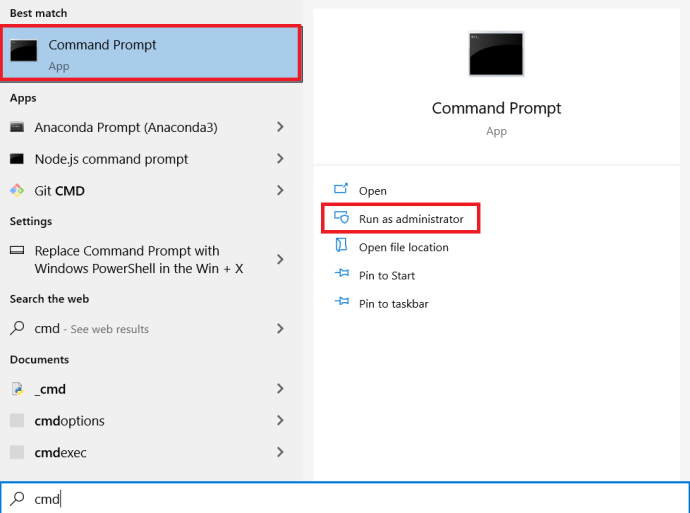
- ‘టైప్ చేయండిsfc / scannow’మరియు కొట్టండి నమోదు చేయండి . చెక్ పూర్తయ్యే వరకు వేచి ఉండండి.
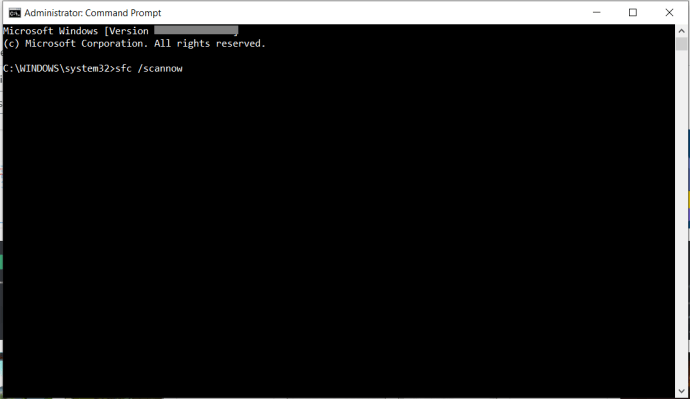
- ‘టైప్ చేయండిడిస్మ్ / ఆన్లైన్ / క్లీనప్-ఇమేజ్ / రిస్టోర్హెల్త్’మరియు కొట్టండి నమోదు చేయండి .
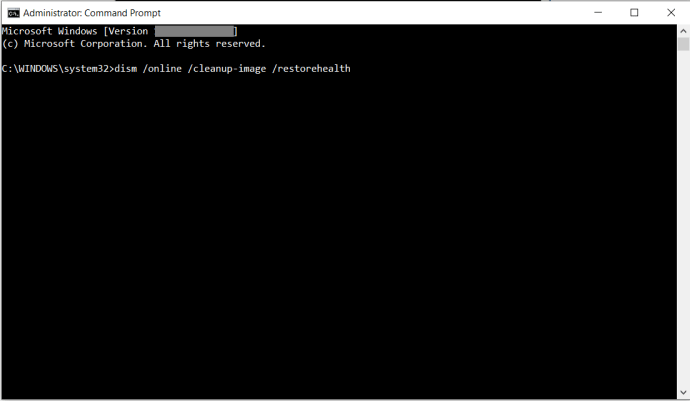
రెండు తనిఖీలు పూర్తిగా వేరుగా ఉన్నాయి కాబట్టి మీరు DISM ప్రారంభించే ముందు SFC పూర్తయ్యే వరకు వేచి ఉండాలి. సాధనాలు కనుగొన్న ఏవైనా లోపాలు లేదా ఫైల్ సమస్యల ప్రస్తావనలతో పాటు మీరు తెరపై పురోగతిని చూడాలి. రెండు సాధనాలు పాడైపోయిన లేదా తప్పిపోయిన ఫైల్లను స్వయంచాలకంగా భర్తీ చేస్తాయి, కాబట్టి పూర్తయిన తర్వాత, వీటి కోసం.
డ్రైవర్ సమస్యలు కంప్యూటర్ ప్రతిస్పందనను ఆపడానికి కారణమవుతున్నాయి
ఫైల్ ఇష్యూ యొక్క మరొక రూపం డ్రైవర్లు. విండోస్ 10 తనిఖీలు సరిగ్గా జరిగితే, మీరు మీ డ్రైవర్లన్నింటినీ తిరిగి ఇన్స్టాల్ చేయడానికి ప్రయత్నించవచ్చు. డ్రైవర్ నవీకరణలు ఎల్లప్పుడూ మంచి విషయం కాబట్టి, ఇది ఏమైనప్పటికీ మంచి అభ్యాసం. దీన్ని ఎలా సాధించాలో ఇక్కడ ఉంది.
- మొదట, నావిగేట్ చేయండి పరికరాల నిర్వాహకుడు కుడి-క్లిక్ చేయడం ద్వారా మీ PC లో ప్రారంభ విషయ పట్టిక మరియు దానిపై క్లిక్ చేయండి.
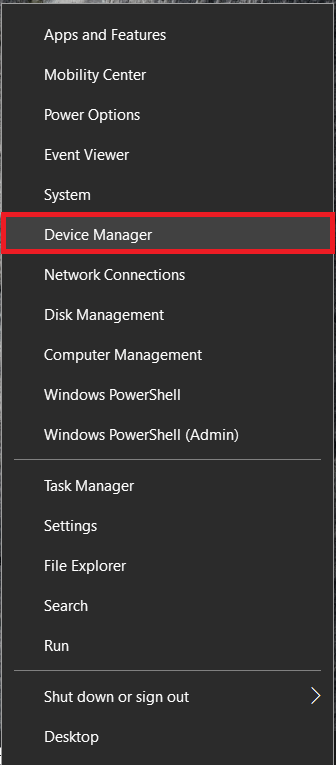
- తరువాత, మీరు అప్డేట్ చేయాల్సిన లేదా మళ్లీ ఇన్స్టాల్ చేయాల్సిన డ్రైవర్లను గుర్తించండి. మీరు డ్రైవర్పై క్లిక్ చేసిన తర్వాత ‘ అన్ఇన్స్టాల్ చేయండి పరికరం డ్రాప్డౌన్ మెను నుండి ఎంపిక.
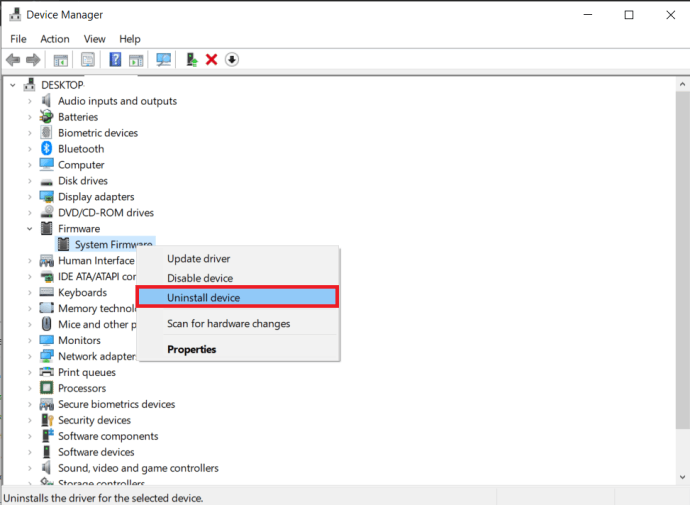
మీ కంప్యూటర్ను రీబూట్ చేయండి మరియు విండోస్ మీ కోసం డ్రైవర్లను మళ్లీ ఇన్స్టాల్ చేస్తుంది.
విండోస్ 10 ను మళ్లీ ఇన్స్టాల్ చేయండి లేదా పునరుద్ధరించండి
అలాంటివి ఏవీ పనిచేయకపోతే, విండోస్ 10 ని తిరిగి ఇన్స్టాల్ చేయడం లేదా సిస్టమ్ పునరుద్ధరణ చేయడం మీ ఏకైక నిజమైన ఎంపిక. ఫ్రీజెస్ జరగడానికి ముందు పునరుద్ధరణ పాయింట్ను ఎంచుకోండి లేదా మీ విండోస్ 10 ఇన్స్టాలేషన్ మీడియా నుండి బూట్ చేయండి మరియు మీ ఫైల్లు మరియు సెట్టింగులను ఉంచేటప్పుడు మళ్లీ ఇన్స్టాల్ చేయడానికి ఎంచుకోండి. ఆశాజనక, అది పరిష్కరించాలి!